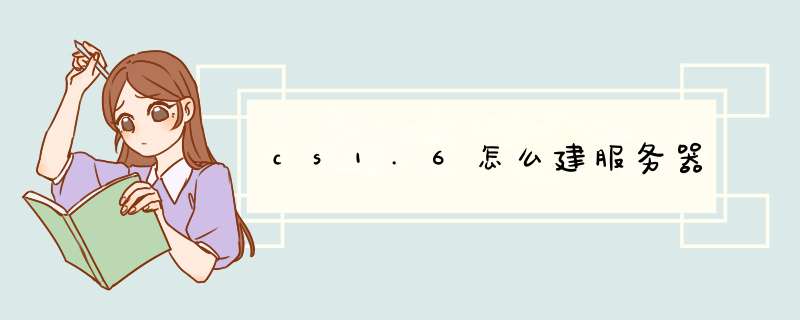
经常看到许多网友求服务器架设的教程,我也曾经找过,不过感觉还是解答中的liushaokun的教程比较有参照价值,大家再读玩我这篇文章若还有更深层次的要求,可以查询参阅。
首先说明,经常看到网上steam服务器,no-steam服务器,对此我的理解是:对于客户端,你可以说有steam和no-steam之分,但对于服务器端,我认为没有steam和no-steam之分。这也是我写这篇文章的前提和出发点。
如果我的理解有问题(主要是我没有测试过steam对服务器影响),大家尽管批评指正,以利于共同学习
二、准备工作:
对于想建立互联网上的服务器的朋友,你需要一个合法的公网IP,对于想建立局域网服务器的朋友,并没有什么要求。我这时主要以既想将服务器在局域网中使用又想将服务器在互联网上使用为主线进行阐述。
对于公网的IP要做好对内网IP的端口映射(NAT)。
三、下载服务器主程序
对于想建立纯净服务器的朋友,你需要一个帐号,或申请一个帐号(下面假定帐号为:cs16server,帐号密码为:hldsdown)
下载一个hldsupdatetoolexe工具
1、建立一个服务器使用的文件目录假设为D:\CS16Server
2、拷贝hldsupdatetoolexe工具到这个目录下。
3、第一次运行时使用如下命令:(或将下面一行写入批处理文件)
hldsupdatetoolexe -command update -game cstrike -dir D:\CS16Server -username cs16server -password hldsdown -remember_passwordd
这一步会向服务器提交并检验帐号和密码,如果运行成功,没有出现文件下载过程,请执行第二次命令。
4、由于上个命令已经将帐户和密码记录进当地文件夹中一个文件中,因此在第一次没有连接成功时(应该可以一次成功,至少我是这样的,但也不能太相信他们的服务器了)可以执行第二个命令
hldsupdatetoolexe -command update -game cstrike -dir D:\CS16Server
这个命令同时用来升级服务器时使用。
5、如果没有错误,你应该可以看到下载文件的过程了,这个过程比较慢长,要耐心等待。
6、下载完成后,自动退出升级程序。
四、进行服务器运行前的配置:
本教程暂以没有任何插件来说明如何配置:
1、要确定你准备建立几个服务器,这一点要根据自己硬件要求来规划。
2、确定建立好几个服务器后,要针对每一个服务器建立配置文件,如server1configcfg,server2configcfg
特别说明:想建立中文服务器名称的朋友,你只需要将改:hostname "你想起的中文服务器名"同时保存为utf-8编码的文件即可。建议使用记事本编辑。
3、针对每一个服务器规划地图循环文件
mapcyclefile1txt,mapcyclefile2txt
4、建立自己的服务器MOTD文件,在16中可以支持html格式的motd,大家只要将做好的网页重新命名为motdtxt文件即可。
说明:motdtxt是游戏玩家进入服务器时呈现在大家面前的服务器介绍对话框,相信使用ESAI版做服务器的如果没有改动这应该是两个图标,一个是esai的,一个是CHN的。
5、使用hlds加相关运行参数启动服务器
下面是我的服务器的运行参数,大家可以将这个写进批处理文件,如hlserver1bat,hlserver2bat
hldsexe -game cstrike -port 27022 +maxplayers 22 +map de_dust2 -nomaster -insecure +servercfgfile server1configcfg -console +sv_lan 1 +mapcyclefile mapcyclefile1txt
如果大家想采用VAC,只需要将-insecure去掉就可以。
由于我不想使用图形方式管理服务器,所以加上-console,直接以控制台方式运行服务器(与老版本一致的方式)
6、针对SV_lan 1的说明:
经常看到许多人为了使服务器既可以在内网运行,又希望互联网的用户可以进入,采用双网卡的方式,对此我要说,没有必有。原因如下:
由于我们采用的是NAT的方式(我们可以将nat的过程理解为通道传送过程),因此,我们在运行这个服务你就当作只在局域网运行,所以加sv_lan 1,至于互联网的用户只要将nat的公网ip地址加上端口加入服务器,当他们进行访问请求时会被NAT直接通过“通道”传送到局域网,这时,服务器端会马上把这个访问要求当做自己对服务器的请求(呵呵,比较拗口,其实就是局域网一个客户端的请求),就是充当服务器的机器对自身的访问请求。这时自然就实现内外网用户共同要求。
什么时候不加sv_lan 1?仅当服务器直接裸露在互联网中时才不需要将sv_lan 1加上,也就是说,这时你的机器直接连在互联网上,不需要通过任何防火墙或路由器,或不需要任何NAT软件,就可以直接访问你的机器(最好办法是建立WEB服务器进行一下测试即可,建立主页,只要其他互联网客户可以直接在浏览器中输入你的IP地址,可以看见你的主页)时,可以不加sv_lan 1参数。
至此一个服务器基本完成。首先,至百度下载一个Filezilla服务器软件,百度自己的软件库里面就有!
如何用Filezilla软件搭建FTP服务器
接着,完成快速安装,按照标准的模式安装即可!
如何用Filezilla软件搭建FTP服务器
完成安装后打开该服务器软件,进入Filezilla服务器的主界面,如下图所示:
如何用Filezilla软件搭建FTP服务器
接着,分别点击”Edit“,”users“,进入用户的配置界面。
如何用Filezilla软件搭建FTP服务器
我们将要在这个界面完成FTP用户的添加和编辑等 *** 作,点击”Add“开始添加用户。如,我这里创建的是“test”用户。
如何用Filezilla软件搭建FTP服务器
接着,创建test用户的密码。先勾选Password,然后在右边输入需要的密码,如,我这里配置的密码是”test“。
如何用Filezilla软件搭建FTP服务器
然后,点击左侧的”Shared Folder“进入ftp目录配置界面,点击”Add“选择系统的D盘根目录为FTP的目录!
如何用Filezilla软件搭建FTP服务器
接着,配置该ftp目录的”访问权限“,一般如果无特殊需求的就都勾选了吧!如果有限制只能上传不能下载的,那么Read属性就不要勾,反之,如果限制可以下载但不能上传的,那么Write属性就不要勾。
如何用Filezilla软件搭建FTP服务器
然后,为了进一步控制FTP服务器的 *** 作记录,我们要把FTP服务器的日志记录功能打开。分别点击”Edit“,”Setting“,”Logging“,点选”Enable logging to file“。这样就开启了ftp服务器的日志记录功能了!
如何用Filezilla软件搭建FTP服务器
10
最后,我们来测试一下服务器是否能够正常访问吧!
简单测试就好了,打开资源管理器,输入命令:
ftp://127001/
在d出的对话框中输入我们前面创建的ftp账号密码:test:test,确实能够访问哦,说明此次试验是成功的!
如何用Filezilla软件搭建FTP服务器
欢迎分享,转载请注明来源:内存溢出

 微信扫一扫
微信扫一扫
 支付宝扫一扫
支付宝扫一扫
评论列表(0条)